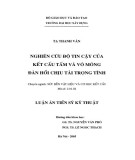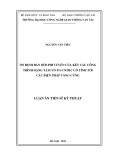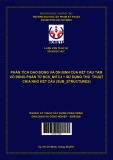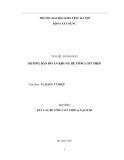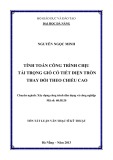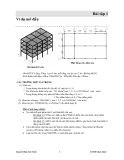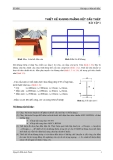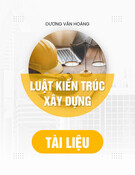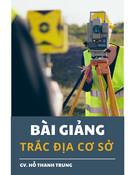T NG QUAN V ETABS
Ổ
Ề
I. Gi i thi u chung ớ ệ
II. i các thành ph l n nh ộ ầ ể ữ ơ ở ạ ầ ạ ố ớ ệ ự ớ ố ầ ể ớ ố ồ ố ỹ ị ệ ể ế Hà N i, t ộ ạ ự ệ i đây đ đáp ng nhu c u th c t ế ữ ứ ể ầ ầ ớ c xây d ng t ư Hà N i,ộ t k đ n vi c xây d ng m i ớ ị ớ i các khu đô th m i ư t 11ừ ự ế ủ ấ ư cớ c a đ t n i Hà N i và các thành ph , t nh thành ố ỉ ự ề ầ ạ ớ ơ ộ Etabs Trong nh ng năm g n đây t c đ phát tri n c s h t ng t ạ ố Đà N ng, thành ph H Chí Minh,… tăng m nh. Trong đó ph i đ c bi ả ặ ẵ các chung cư, cao c, văn phòng v i s t ng khá l n. Đi n hình ở như Linh Đàm, M Đình, M Trì, Nam Trung Yên, Đ nh Công, … vi c xây d ng các chung c ễ t ng đ n 18 t ng là ph bi n. Trong nh ng năm t ổ ế ầ s còn nhi u các công trình cao t ng l n h n đ ẽ ượ Vi ở ệ ứ ự ể ớ ầ ế ệ ấ t k k t c u nhà cao b ng cách s d ng ph n m m Etabs. ch thi ớ ự ươ ẽ ế ế ế ấ ử ụ ằ t Nam. ự ế , Cùng v i s phát tri n và xây d ng m i nhà cao t ng, đáp ng nhu c u tính toán trong th c t ầ ng này s cung c p cho sinh viên các ki n th c c b n liên quan đ n công ngh tính toán và ứ ơ ả ề So sánh th i gian tính toán công trình sau b ng cách s d ng 2 ph n m m Sap và Etabs, thì làm ế ầ ằ ử ụ ề ầ ờ trong Etabs b n ch m t m t n a th i gian. ỉ ấ ộ ử ạ ờ
Figure 1 : Mô hình 3D khu chung c cao t ng
ư
ầ
Figure 2: M t b ng k t c u đi n hình
ặ ằ
ế ấ
ể
ờ ừ ầ t k nhà cao t ng. ETABS có xu t x t Ra đ i t ế ấ ế ế đ u nh ng năm 70, ETABS (Extended 3D Analysis of Building Systems) là ph n ầ ng ấ ứ ừ ườ tr ầ đây mà các ph n ọ ớ ể ở ỹ ữ m m k t c u chuyên d ng trong tính toán và thi ụ Đ i h c Berkeley (M ) và cùng h v i SAP 2000. Đi m n i b t c a ETABS m m k t c u khác (SAP 2000, STAAD III/PRO) không có nh : ầ ổ ậ ủ ư ề ạ ọ ề t k nhà cao t ng. ế ấ ụ ề ầ ớ ế ế ứ ư ng Windows 95/98/NT/2000/XP, các ch c ờ ầ ợ ng nh nh Sap2000. ế ấ - ETABS là ph n m m k t c u chuyên d ng trong tính toán và thi - Giao di n đệ ư c tích h p hoàn toàn v i môi tr ợ ự ư ợ ạ ư c th c hi n trên màn hình đ ho thân thi n. ự ệ ồ t tr i trong vào s li u, ch nh s a và sao chép d dàng, thu n ti n theo khái ệ ố ệ ử ễ ệ ậ ỉ năng g n t ầ ươ - T t c các thao tác đ ấ ả - Tính năng v ni m t ng t ượ ộ ư ng t . ự ơ ầ ề ầ ầ ế ấ ắ ạ ộ ầ ầ ộ ệ ệ - T i u mô hình hoá nhà nhi u t ng. Có th mô hình các d ng k t c u nhà cao t ng: H ể ố ư k t c u d m, sàn, c t, vách toàn kh i; H k t c u d m, c t, sàn l p ghép, lõi toàn kh i… ế ấ ố ệ ế ấ ặ - Nhi u ti n ích đ xây d ng s đ k t c u : d m, sàn, c t, vách trên m t b ng ho c m t ề ố ơ ồ ế ấ ặ ằ ặ ộ ệ ầ ể ằ ặ ệ t là ự đ ng công trình b ng các công c mô hình đ c bi ứ ọ - Kích thư c chính xác v i h l t. ắ ớ ệ ư i và các l a ch n b t đi m gi ng AutoCAD. Đ c bi ự ể ặ ố ệ ớ h tr c đ nh v m t b ng k t c u. ị ặ ằ ệ ụ ị - Xu t và nh p s đ hình h c t môi tr ng AutoCAD (file *.DXF). Đ c bi t thuân l ụ ớ ế ấ ọ ừ ấ ờ ặ ệ ợ ớ i v i khái ni m t ng. ệ ậ ơ ồ ầ
- T đ ng tính toán t i tr ng cho các ki u t i sau: t ả ọ ấ i tr ng b n thân, gió tĩnh, đ ng đ t ả ự ộ ả ọ ể ả ộ i tr ng ph (Response Spectrum ẩ ả ọ ổ i tr ng đáp ng theo th i gian (Time History Function)… ả ọ ầ ọ ợ ng pháp Eigen Vectors và ố ư ng công trình. ươ theo tiêu chu n UBC, BS8110, BOCA96, hàm t Function), hàm t ị ị ị ự ộ ự ộ ự ộ ộ ứ ờ ố ư ng và tr ng l - T đ ng xác đ nh kh i l ư ng các t ng. ợ ợ - T đ ng xác đ nh tâm hình h c, tâm c ng và tâm kh i l ứ ọ - T đ ng xác đ nh chu kì và t n s dao đ ng riêng theo hai ph ầ ố ế ấ ự ế ủ i tr ng khác nh : t Ritz Vectors theo mô hình k t c u không gian th c t ụ ể ệ i tr ng đ ng đ t theo d th o tiêu chu n tính đ ng đ t Vi c a công trình. i tr ng gió đ ng theo ư ả ọ ệ ộ ộ ặ t Nam ho c ấ ẩ ộ ấ ẩ ả ọ ự ả ộ ẩ ặ - Th i gian th c hi n phân tích, tính toán công trình gi m m t cách đáng k so v i các ch ự ể ả ộ ớ ư- - Có th can thi p và áp d ng các tiêu chu n t TCVN 2737-95, t ả ọ i tr ng đ ng đ t theo tiêu chu n Nga (SNIPII-87 ho c SNIPII-95). t ấ ả ọ ệ ờ ế ấ ơ t vi c k t xu t k t qu tính toán m t cách rõ ràng, khoa h c giúp cho vi c thi ệ ả ộ ọ ế t ấ ế ộ ệ ng trình tính k t c u khác. - Đ c bi ệ ế ệ ặ k , ki m tra c u ki n m t cách nhanh chóng, chính xác. ấ ế ể t k và ki m tra c u ki n d m, sàn, c t, vách theo các tiêu chu n: ACI318-99, - Thi ộ ệ ể ế ế ấ ầ ẩ
ệ ộ ế ệ ấ ệ ấ ể ự ệ ộ ặ ấ ấ ệ ể ự ệ ể ấ ế ọ UBC97, BS8110-89, EUROCODE 2-1992, INDIAN IS 456-2000, CSA-A23.3-94 … Trong đó: c u ki n d m tính ra đ n di n tích thép Fa, c u ki n c t tính ra đ n di n tích thép Fa ệ ế ầ t k ho c ki m tra c u ki n c t), c u ki n vách tính ra đ n (có th th c hi n bài toán thi ế ể ế ế ệ di n tích thép Fa theo tiêu chu n ACI318-99, UBC97, BS8110 (có th th c hi n bài toán ẩ ệ thi t k ho c ki m tra c u ki n vách). ặ ệ ế ế t l p m t cách nhanh chóng, chính xác, ng n g n thuy t minh tính toán công trình. - Thi ắ ộ ế ậ : SAP 2000, SAFE, AUTOCAD, ACCESS, - K t xu t d li u ra các môi tr ế ư ng khác nh ư ờ ấ ữ ệ WORD, NOTEPAD.
III. M c đích ụ ủ ề ệ ả ộ ậ ư ừ ẩ ấ ữ ớ ỉ nghiên c u v ph n m m n i ti ng và không kém ph n quan tr ng này. Ví Etabs và Sap2000 đ u là s n ph m c a cùng m t hang CSI, do v y giao di n và cách th c ứ ti p c n gi ng nhau. Ph n này ch cung c p nh ng khái ni m m i ch a t ng có trong Sap2000. V i ớ ầ ố m c đích giúp sinh viên t ề ự ế ậ ụ ệ ổ ế ứ ề ầ ầ ọ
IV. Giao di nệ
Ph n này xin gi i thi u chi ti V. Quy trình tính toán và các đi m n i b t ổ ậ ộ ố ể ể t m t s đi m n i b t c a Etabs, d a trên phiên b n Etabs 8.5 ế ổ ậ ủ ự ệ ầ ả ớ
VI. Đ n v tính toán Gi ng nh Sap, vi c đ u tiên khi l p s đ k t c u là b n ph i ch n đ n v t ng thích. ơ ị ố ậ ơ ồ ế ấ ệ ầ ị ươ ư ạ ả ọ ơ
VII. V s đ hình h c ọ ẽ ơ ồ
ọ ừ AutoCAD ớ ặ ằ ể ớ AutoCAD ta làm theo 2 b 1.1. Nh p sậ ơ đ hình h c t ế ấ V i khái ni m t ng (story), khác v i sap, etabs cho phép ta có th import m t b ng k t c u ầ ồ ầ ậ ơ ồ ọ ế ấ ừ c ướ ệ ể ộ
ế ấ ừ ầ ộ - Import h l - Import s đ m t b ng k t c u t ng t ng m t. t xem ví d ph n nh p s đ k t c u t Chi ti AutoCAD. t ng t ng m t. Đ nh p s đ hình h c k t c u t ừ i ệ ướ ơ ồ ặ ằ ụ ầ ậ ơ ồ ế ấ ừ ế
ệ ướ ớ vi c t o l i m i và ch nh s a h l ỉ ự i ử ệ ướ ơ ồ ế ấ ừ ệ ạ ướ ạ i, ho c ch nh s a, b n ỉ ử ặ c n phân bi ầ 1.2. T o d ng h l ạ ự Khi b n quy t đ nh b t đ u t o d ng s đ k t c u t ế ị ạ ắ ầ ạ t 2 khái ni m sau : ệ ế ụ ị ụ - Tr c chính (Primary Line) : là tr c s hi n th tên tr c và có th View m t c t qua tr c ặ ắ ụ ể này (xem ph n view trình bày ầ m t cách d ụ ẽ ể m c sau) ở ụ - Tr c ph (Secondary Line) : là tr c ph , ph c v cho vi c v các ph n t ụ ầ ử ộ ụ ụ ệ ẽ ụ ễ ụ ụ dàng h n.ơ
t ệ
ể ẽ ộ ự t h n sap, Sap phân chia rõ rang 2 khái ni m d m và c t. Chúng ta có th v c t d a ệ ộ ế ấ ừ ầ ộ trên m t b ng t ng t ng b ng cách pick t ng đi m trên m t b ng k t c u (n i có c t). ầ ầ ặ ằ ụ ơ ọ ầ ề ặ ằ ằ ể ướ 1.3. Công c v đ c bi ụ ẽ ặ Ch c năng v c t ẽ ộ ứ Đ c bi ệ ơ ặ ể ừ ặ ằ Các b c làm, chuy n v m t b ng c n v c t. Ví d chúng ta ch n t ng 1. ẽ ộ Menu ViewSet Plan view
Sau đó b n ch n : trên menu bar ho c trên toolbar nh sau ư ạ ặ ọ
ẽ Ch c năng v vách Vi c v vánh cũng t ng t ứ ệ ẽ ươ ự nh c t, ta có th v trên m t b ng k t c u t ng t ng (plan 1,2, ặ ằ ế ấ ừ ể ẽ ư ộ ầ ….)
Chú ý : không c n chia vách nh sap2000 ư ầ
Sap phân vách làm hai lo i :ạ
Figure 3: Hình v l ng thang máy
ẽ ồ
ị ự - Pier là các vách ch u l c chính - Spandrel là các thanh gi ng ngang. ằ
ệ ố ứ 1.4. Mô hình sàn tuy t đ i c ng Có 2 cách : - Cách 1 : làm nh sap2000, Ch n các nút c a m t t ng ư ọ ộ ầ Menu ủ assignJoint/pointRigid diaphragm…
- Cách 2 : Ch n các sàn (area) c a t ng c n gán diaphragm Menu assignshell/area ủ ầ ầ ọ Rigid diaphragm…
ng pháp trên, v m t b n ch t, ph ng pháp 2 s t quy v ạ ỉ ầ ươ ề ặ ả ấ ươ ẽ ự ề B n ch c n ch n 1 trong 2 ph ọ ng pháp 1. ph ươ
ự ỏ ầ đ ng chia nh trong quá trình tính toán ự ộ ầ 1.5. T chia nh d m sàn Không c n chia nh d m sàn, t Đ i v i Frame, b n ch n các frame c n gán ỏ Menu AssignFrame/LineAutomatic Frame ỏ ầ ạ ố ớ ầ ọ Subdivide…
Menu AssignShell/AreaArea Object Mesh Đ i v i Area, b n ch n các frame c n gán ọ ầ ạ ố ớ Options…
Chú ý : ả - 2 thao tác trên s làm cho công vi c v s đ k t c u c a b n tr nên h t s c đ n gi n ệ ẽ ơ ồ ế ấ ủ ạ ế ứ ơ ẽ ở
r t đ i v i Etabs. Đ i v i Sap đ n t n phiên b n 8.3 ỏ ầ ị ừ ấ ố ớ ế ậ ố ớ ả và nh nhàng. ẹ ự ộ ớ ư - T đ ng ch a nh d m, sàn đã có t m i đ a vào m t cách chính th c. ộ ứ
ứ ng t ứ ầ ng t s a (t ử ươ i tr ng, mô hình) m t t ng đi n hình, các t ng t ộ ầ ự ớ ầ ươ ầ i l p mô hình có th ch nh ể ỉ ườ ậ v i t ng đi n hình s thay đ i theo. ổ ể ẽ
t c các t ng. 1.6. Ch c năng Similar Stories Similar Stories : T ng t nhau, ch c năng này cho phép ng ự ả ọ ể One Story : thao tác trên m t t ng. ộ ầ All stories : thao tác trên m t t ng nh ng có tác d ng trên t ộ ầ ấ ả ư ụ ầ
Mu n s d ng ch c năng này, tr ứ ướ ử ụ ả ị ể ng t ố ộ ế ể ươ ầ ề ầ ụ ẽ ướ ầ ầ ự ầ ng t ề ơ ả tên g i mà thôi. Cách khai báo nh sau : Menu Edit c h t ta ph i đ nh nghĩa t ng đi n hình chính (Master ầ ự i đây, t ng 2 là t ng chính (master story) (similar story). V c b n Similar story và master story không Edit story ư ọ ươ ở ỉ story). M t công trình có th có nhi u t ng đi n hình chính. Sau đó ta khai báo các t ng t ể (Similar story) gi ng Master story. Ví d nh hình v d ố ư ầ 14 là t ng t còn các t ng 3 khác nhau gì ch khác nhau dataEdit story.
VIII. View…
1.1. Quan sát theo t ngầ Nh có khái ni m t ng, Etabs cho phép ta quan sát s đ k t c u theo m t b ng t ng t ng ơ ồ ế ấ ặ ằ ừ ệ ầ ờ ầ - Menu : ViewSet Plan view
- Tool bar :
1.2. Quan sát theo m t c t qua tr c chính ặ ắ ụ - Menu : ViewSet Plan view
- Tool bar :
1.3. View Options - Menu : ViewSet Building View Options
IX. Nh p t i tr ng ậ ả ọ
i tr ng và t h p t i tr ng ổ ợ ả ọ 1.1. Tr ợ ả ọ V c b n gi ng Sap200 ng h p t ố ườ ề ơ ả
i tr ng i tr ng các v c b n gi ng sap2000 1.2. Nh p t ậ ả ọ T i tr ng b n thân và các t ả ả ọ ả ọ ề ơ ả ố
i tr ng gió theo TCVN ậ ả ọ 1.3. Nh p t Ph c c cho Sap và Etabs ượ ả
ậ ả ậ ả ng pháp nh p t Ph ng pháp c đi n dùng đ ổ ể i gió vào d m ầ i gió vào c t. ộ i gió vào tâm c ng c a t ng ứ ậ ả i tr ng gió đ t vào t ng t ng (đ n v T, Kg,…) ị ủ ầ ơ ả ọ ầ ặ ươ - Nh p t - Nh p t ươ - Tính toán t ừ - Menu DefineStatic Load Case
ẽ ng X (GX), gió theo ph c tính theo TCVN ươ ượ ng X (DDX), Y (DDY) đ c tính theo TC UBC 97. ng Y (GY) đ ượ ươ Đ nh p t ả ằ ả ả ộ Trên hình v trên : - Gió theo ph ươ - Đ ng đ t theo ph ấ ộ i tr ng gió đã tính theo TCVN. ậ ả ọ ể - Đ u tiên b n ph i đ m b o r ng, m i t ng là m t diaphragm. ỗ ầ ạ ầ - Trên ph n Load GX (nh hình v ) b n ch n User Defined (trong m c Auto Lateral ẽ ạ ụ ư ầ
ấ . Sau đó nh pậ Load)Nh n vào nút ấ các giá tr gió đã tính đc theo ph ị ươ ọ nh n vào nút ng X vào c t FX c a b ng sau : ủ ả ộ
ng t nh th đ i v i gió y (GY) b n nh p vào giá tr t i gió theo ph ươ ự ư ế ố ớ ị ả ạ ậ ươ ộ ng Y vào c t - T Fy
- Khi nh p t i tr ng vào tâm c ng, t i tr ng s đc phân ph i l i theo đ c ng c a các ứ ả ọ ố ạ ẽ ộ ứ ủ ậ ả ọ khung, các ph n t trong quá trình tính toán. ầ ử
X. Tính toán t n s dao đ ng riêng ầ ố ộ
ng tham gia ể ệ ng tham gia vào vi c tính toán Mass 1.1. khai báo kh i l Đ khai báo kh i l ộ ủ ố ượ ố ượ dao đ ng riêng c a công trình, ta vào menu Define Suorce… Theo TCVN ta s l y tĩnh t i và 0.5 h at t ẽ ấ ả ọ i ả
ộ 1.2. Khai báo tính toán dao đ ng riêng Gi ng Sap2000 ố
XI. Ch c năng chek model ứ
ấ ờ Quá trình phân tích tính toán đ i v i bài toán ph n t ạ ố ầ ể ể ấ i l p mô hình có th ki m tra l ạ ườ ậ c khi th c hi n quá trình phân tích tính toán. ệ ướ ầ ử ố ớ h u h n t n r t nhi u th i gian, đ c bi t đ i v i công ệ ố ớ ặ ề ữ trình cao t ng. Etabs cung c p thêm ch c năng check ứ model giúp ng i mô hình tr ự ng pháp : Menu Analyze Check Model Ph ươ
ể ầ ộ Line check : Ki m tra đ ườ ể ẳ ự ồ ự ố ủ ng th ng (d m, c t) - Line Overlaps : ki m tra s ch ng chéo, s g i lên nhau c a các đ ườ - Line intersections within tolerance : Ki m tra s giao nhau c a các đ ự ủ ể ớ dung sai cho tr ng th ng quá g n nhau (trong dung sai) thì Etabs s báo. ướ c. N u 2 đ ế ườ ẳ ầ ng th ng. ẳ ng th ng v i ẳ ườ ẽ
(ví d : đo n th ng 2 quá g n đo n th ng 1 và 3) ụ ạ ẳ ầ - Line intersection with area edges: Ki m tra s trùng khít nhau c a đ ự ẳ ạ ủ ườ ng biên đó. Ví d s trùng khít nhau c a đ ụ ự ế ấ ng biên các k t c u ủ ườ ng ẳ ỏ ể ng th ng sát v i đ t m v và các đ ớ ườ ấ bao sàn và d m đ sàn đó. L i nh sau : ư ỗ ườ ỡ ầ
- Point check : Ki m tra đi m ể ể - Points/Points within tolerance : Ki m tra s g n nhau c a các đi m trong dung sai cho ự ầ ủ ể ể phép. - Points/Lines within tolerance : ki m tra s g n nhau c a đi m đ i v i đ ng th ng trong ố ớ ườ ự ầ ủ ể ể ẳ dung sai cho phép.
- Points/Areas within tolerance : ki m tra s g n nhau c a đi m đ i v i đ ng th ng trong ố ớ ườ ự ầ ủ ể ể ẳ
dung sai cho phép. Area checks : ki m tra t m ể - Area overlaps : Ki m tra s ch ng chéo, s g i lên nhau c a các t m. ấ ể ự ố ủ ấ
Tolerance for checks : dung sai ki m tra Check meshing for all stories : Ki m tra s chia nh (t đ ng chia nh c a line và area) cho t ự ự ồ ể ể ỏ ự ộ ỏ ủ ấ t c các t ng. ả ầ
Check loading for all stories : Chú ý : ể ấ ả i, trong t ng l - V c b n ta nên ki m tra t - Khi có l ỗ ề ừ ọ ộ ể i) và ti n hành s a t ng l ể t c các check box) t c (đánh d u t ấ ấ ả i đ u có t a đ đi m b l ị ỗ ạ ộ ể ế ọ ộ ể ử ừ ế ỗ ề ơ ả ỗ ọ ộ ỗ ộ ự i, ta nên tìm đ n t a đ đi m đó (d a i m t. ộ ụ i và ghi ra m t file d ng *.txt ( File c a NotePad). M c ủ vào t a đ con chu t ta có th tìm đc to đ đi m b l ị ỗ t c các l ỗ ạ ấ ả i m t. đích đ nh và s a t ng l ộ ỗ ộ i, nên copy t ử ừ - Khi có l ể ớ
Ví d :ụ STORY2, B72 & B38 are too close.[-.0804]. Check at (14.12,4.375,7.2) STORY2, B21 & B67 are too close.[-.0891]. Check at (7.083,7.911,7.2) STORY2, F13 & B12 are too close.[-.0545]. Check at (0,4.545,7.2) STORY2, F13 & B17 are parallel and too close.[ .0545]. Check at (-0.055,7.913,7.2) STORY2, F13 & B18 are parallel and too close.[ .0545]. Check at (-0.055,7.913,7.2) STORY2, F13 & B16 are parallel and too close.[ .0545]. Check at (-0.055,4.458,7.2) STORY2, F13 & B17 are parallel and too close.[ .0545]. Check at (-0.055,4.458,7.2) STORY2, F13 & B18 are parallel and too close.[ .0545]. Check at (-0.055,4.458,7.2) STORY2, F13 & B48 are too close.[-.0545]. Check at (0,1.8,7.2) STORY2, F13 & B16 are too close.[ .0872]. Check at (0,1.8,7.2) STORY2, F13 & B17 are too close.[-.0872]. Check at (0,1.8,7.2) STORY2, F13 & B48 are parallel and too close.[ .0872]. Check at (-0.055,1.713,7.2) STORY2, F13 & B49 are parallel and too close.[ .0872]. Check at (-0.055,1.713,7.2) STORY2, F13 & B56 are too close.[-.0545]. Check at (3.165,1.713,7.2) STORY2, F13 & B12 are too close.[-.0872]. Check at (3.165,4.458,7.2) STORY2, F13 & B48 are too close.[ .0545]. Check at (3.22,1.8,7.2) STORY2, F13 & B49 are too close.[-.0545]. Check at (3.22,1.8,7.2) STORY2, F13 & B54 are parallel and too close.[ .0545]. Check at (3.165,1.713,7.2) STORY2, F13 & B55 are parallel and too close.[ .0545]. Check at (3.165,1.713,7.2) STORY2, F13 & B56 are parallel and too close.[ .0545]. Check at (3.165,1.713,7.2) STORY2, F13 & B12 are too close.[ .0545]. Check at (3.22,4.545,7.2) STORY2, F13 & B19 are too close.[-.0872]. Check at (3.165,7.913,7.2) STORY2, F13 & B54 are parallel and too close.[ .0545]. Check at (3.165,4.458,7.2) STORY2, F13 & B55 are parallel and too close.[ .0545]. Check at (3.165,4.458,7.2) STORY2, F13 & B18 are too close.[ .0872]. Check at (0,8,7.2) STORY2, F13 & B19 are parallel and too close.[ .0872]. Check at (3.165,7.913,7.2) STORY2, F13 & B20 are parallel and too close.[ .0872]. Check at (3.165,7.913,7.2) STORY2, F13 & B54 are too close.[-.0545]. Check at (3.165,7.913,7.2) STORY2, F5 & B67 are too close.[-.0891]. Check at (7.083,7.911,7.2) STORY2, F6 & B72 are too close.[-.0804]. Check at (14.12,4.375,7.2) STORY2, F7 & B72 are too close.[-.0804]. Check at (14.12,4.375,7.2) STORY2, F7 & B72 are parallel and too close.[ .0575]. Check at (14.2,4.43,7.2) STORY2, F12 & B72 are parallel and too close.[ .0575]. Check at (11,4.43,7.2) STORY2, 13 & 151 are too close. Check at (7.07,8,7.2)
STORY2, 17 & 154 are too close. Check at (11,4.43,7.2) STORY2, 18 & 155 are too close. Check at (14.2,4.43,7.2) STORY2, 145 & B18 are too close. Check at (-0.055,7.913,7.2) STORY2, 146 & B17 are too close. Check at (-0.055,4.458,7.2) STORY2, 147 & B16 are too close. Check at (-0.055,1.713,7.2) STORY2, 148 & B48 are too close. Check at (3.165,1.713,7.2) STORY2, 148 & B56 are too close. Check at (3.165,1.713,7.2) STORY2, 149 & B12 are too close. Check at (3.165,4.458,7.2) STORY2, 149 & B55 are too close. Check at (3.165,4.458,7.2) STORY2, 150 & B19 are too close. Check at (3.165,7.913,7.2) STORY2, 150 & B54 are too close. Check at (3.165,7.913,7.2) STORY2, 151 & B21 are too close. Check at (7.083,7.911,7.2) STORY2, 155 & B38 are too close. Check at (14.12,4.375,7.2) STORY2, 1 & F13 are too close. Check at (0,8,7.2) STORY2, 16 & F13 are too close. Check at (0,1.8,7.2) STORY2, 16 & F13 are too close. Check at (0,1.8,7.2) STORY2, 21 & F13 are too close. Check at (3.22,4.545,7.2) STORY2, 22 & F13 are too close. Check at (0,4.545,7.2) STORY2, 23 & F13 are too close. Check at (3.22,1.8,7.2) STORY2, 147 & F2 are too close. Check at (-0.055,1.713,7.2) STORY2, 148 & F2 are too close. Check at (3.165,1.713,7.2) STORY2, 149 & F5 are too close. Check at (3.165,4.458,7.2) STORY2, 150 & F5 are too close. Check at (3.165,7.913,7.2) STORY2, 151 & F5 are too close. Check at (7.083,7.911,7.2) STORY2, 155 & F6 are too close. Check at (14.12,4.375,7.2) STORY2, 155 & F7 are too close. Check at (14.12,4.375,7.2) STORY2, 155 & F7 are too close. Check at (14.12,4.375,7.2) STORY2, 155 & F12 are too close. Check at (14.12,4.375,7.2) STORY2, F13 & F2 are too close. Check at (-0.055,7.913,7.2) Check Selected Objects.
XII. Các b ng c a Etabs. ủ ả
XIII. Diaphram Mass Data ng dùng đ tính t ố ượ ả ọ ể - MassX, MassY Kh i l - XCM, YCM : X center mass và Y center mass, là t a đ tâm kh i l i tr ng đ ng đ t và gió đ ng ọ ấ ng ộ ọ ộ ố ượ (Center of gravity)
XIV. Pier forces i tâm kh i l ố ượ i tác d ng lên tâm đài móng. - N i l c c a vách quy đ i t ộ ự ủ ổ ạ - S d ng b ng này cùng v i Section Design đ tính t ớ ả ử ụ ng (center of gravity) ả ụ ể
XV. SD Section Properties : - B ng các thông s ti t di n vách, nên ki m tra l i b ng này tr c khi th c hi n bài toán ố ế ệ ể ạ ả ướ ự ệ ki m tra vách ả ể